flv ke mp3 dengan vlc
Mengubah file flv menjadi mp3 dengan menggunakan vlc adalah sebagai berikut:
1. download vlc di http://www.videolan.org/vlc/
2. anggap vlc sudah terpasang
3. media-->convert atau ctrl+R
4. ikuti gambar1 : pilih profil mp3
gambar1
5. ikuti gambar2 : memberi nama berkas dengan alamat penyimpanan lengkap dengan ekstensi berkas yaitu .mp3 (wajib) terus klik gambar kunci dan obeng disebelahnya profile sebagaimana disebutkan pada langkah 4.
gambar2
6. ikuti gambar3: ini tidak penting-penting amat, ngikut aja gitu
gambar3
7. ikuti gambar4: video codec tidak ada yang dicentang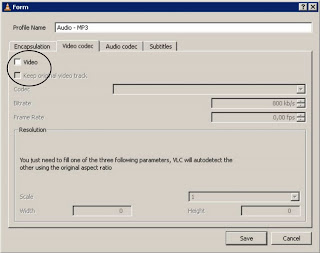
gambar4
8. ikuti gambar5 pilih audio codec mp3 sample rate standar 44100 Hz saya kalau ingat lebih senang 48000 Hz, terus di save
gambar5
9. ikuti gambar6 alias start.
gambar6
10. pada laptop saya vlc biasanya nge-freeze jangan diutak-atik tunggu sampai normal dan tulisan streaming menghilang.
11. kurang lebihnya demikian
12. selesai





